Программа для скрытия статус бара на андроид
Обновлено: 04.07.2024
Строка состояния Android может быстро заполниться ненужными иконками, особенно если Вы используете не стоковую версию Android (например, на телефонах Samsung или LG). К счастью, с помощью правильных инструментов Вы можете очистить эту область без потери функциональности.
Что же такое «Строка состояния»
Для начала давайте поговорим о том, что такое строка состояния. Верхняя часть интерфейса Вашего Android телефона разделен на две определенные области: панель уведомлений и строку состояния. Первое — это где размещаются все Ваши уведомления по мере их поступления, показаны просто как значки, чтобы вы знали, что есть что-то, что вам нужно знать. Мы не собираемся ничего делать с этой «половиной» бара.
В строке состояния находятся значки состояния: Wi-Fi, Bluetooth, мобильная сеть, аккумулятор, время, будильник и т.д. Дело в том, что Вам может не понадобиться постоянно видеть все эти значки. Например, на телефонах Samsung и LG иконка NFC отображается всегда, когда включена служба. Это не имеет большого значения, потому что здесь больше ничего не видно — в отличие от Wi-Fi или сотовой сети, где указывается сила сигнала. В отличие от Bluetooth, статус подключения отсутствует, служба либо включена, либо выключена. Иметь значок там все время, когда включена служба NFC, просто глупо и занимает много места.
Но это всего лишь один пример, и Вы, вероятно, увидите путь наших мыслей.
Хорошей новостью является то, что есть простой способ очистить панель состояния. Он называется System UI Tuner, и на самом деле это часть Android. Если Вы используете устройство с не стоковым Android, то это функция не часть системы, но есть способ использовать этот инструмент в любом случае. Здесь мы рассмотрим оба случая.
Доступ и использование System UI Tuner на стоковом Android
Мы уже рассмотрели, как включить System UI Tuner на устройствах со стоковым Android для доступа к экспериментальным функциям, и с тех пор процесс остался прежним. Итак, ознакомьтесь с этим руководством для получения полной информации о настройке.
Настройка отображение иконок в строке состояния очень простая — просто нажмите на переключатель, чтобы скрыть этот значок. Изменения вступают в силу в режиме реального времени, поэтому Вы можете увидеть изменения сразу же.
Доступ и использование System UI Tuner на других Android устройствах
Использование System UI Tuner на устройствах, использующих не «Чистый Android» немного сложнее, но ненамного. Это связано с установкой сторонней утилиты, поэтому ознакомьтесь с руководством о том, как это сделать . Важно знать, что если в Вашем устройстве отсутствует root доступ , то для этого процесса потребуются некоторые adb команды. Не волнуйтесь, это очень просто, и все подробно описано в нашей статье .
После того как Вы все настроите дальнейшие шаги будут очень простыми. Запустите приложение «System UI Tuner», а затем откройте меню в левом верхнем углу.
В меню выберите опцию «Status Bar». Так же, как на стоковом Android, Вы можете запускать и включать или отключать все, что вам нравится. Эти изменения должны произойти в реальном времени, поэтому, если Вы не понимаете, как это будет выглядеть, то можете легко внести изменения и сразу увидеть результат.
Как-то однажды приобрел я простенький ТВ-плеер на Android. Плеер оказался же не столько простеньким, сколько глючненьким и ограничененьким. Так, при наличии из коробки рут-прав, элементарное скрытие панели навигации-уведомлений представлялось невозможным. По крайней мере, любимая связка xPosed с Gravity Box (см. рассказ) оказалась бессильной (и это при том, что до этого, более чем на десятке устройств панелька прекрасно убиралась - так называемый "Расширенный рабочий стол").
(Да, прежде чем показывать картинки, отмечу - все снималось на фотоаппарат одной рукой (как делать скрины на супергаджетоплеере, я за полгода так и не узнал, а фотограф из меня не очень. ).)

С одной стороны - мелочь. Но со всех остальных сторон - очень плохо. Так, помимо того, что благодаря панельке, пропорции видео ужимаются и полноэкранный режим выглядит убого, так еще и постоянное отображение навбара крайне вредно для плазмы (эффект памяти еще никто толком не убрал). Словом - плохо все. Было. Пока не нашлось приложение с красноречивым названием full!screen.
Задача программки проста - убрать статусбар и навбар (в данном случае - это одно и то же). И, казалось бы, что здесь можно написать помимо работает - не работает? Оказалось можно. Дело в том, что скрытие бара ведет к сложностям в управлении, причем сложностям, зачастую, крупным и неприятным. Поэтому, параллельно с фуллскрином, на форумах советуют ставить альтернативные лончеры, панели, всплывающие кнопки и прочее. Разработчики же full!screen решили иначе: банальным скрытием пусть занимается кто-нибудь, здесь же предлагается полностью альтернативный метод управления - невидимый и удобный.
Ну что ж, установили, запустили.
Интерфейс приложения состоит из двух частей: собственно программа, которая представляет собой коллекцию настроек, и уведомление в статусбаре, которое является активатором полноэкранного режима (тапнули на уведомлении - панель пропала, еще раз тапнули - появилась). Откровенно говоря, я тапнул один раз еще в конце октября - с тех пор ее и не отображаю, а все функции управления возложены на full!screen.


К сожалению - все на английском, к счастью - все элементарно на уровне обычного среднестатистического славянина. Вот здесь можно найти русифицированную версию.
Вот самое первое - активировать полноэкранный режим можно и отсюда, но это неудобно - из статусбара легче и быстрее. Только это уведомление-активатор стоит, прежде всего, включить ("Show notification").
Чтобы избавиться от лишних движений - можно добавить приложение в автостарт (соответствующая опция так и называется - "Autostart"). Только вот, сразу проверьте работоспособность - активируйте, попользуйтесь, если все нормально - можно и в автозапуск, если нет - перезагрузка вылечит от всех проблем.
За странным словосочетанием "Extended tweaks and settings" скрываются как бы расширенные настройки. Так, первые два пункта отвечают за исключение приложений из списка недавних и панели уведомлений (на что именно влияют эти пункты, покажу чуть далее, отмечу лишь, что это не касается системной панели).

Крайний пункт - альтернативный метод скрытия. Если умолчания не работают - имеет смысл попробовать.
То, что серым неподсвеченным шрифтом, - это опции платной версии (так, полноэкранный режим может включаться не во всех приложениях - для меня не принципиально, поэтому пользуюсь бесплатной версией).

А вот ниже находится самая прелесть - наше альтернативное управление.
Логика элементарна: на экране выделяются активные зоны, тап по которым вызывает те или иные действия.

Зоны эти находятся по углам (два на выбор). Для удобства, у нас есть возможность выбора размера зон, их цвета и цвета нажатия. Для визуализации я сделал их красными и большими.


Вообще же, они у меня полностью прозрачные и маленькие.
Что касается их функций, то нам предлагают назначить действия на обычный тап, долгий и свайп. Т.е. три действия на одну зону. В первую очередь это аналоги стандартных системных панелей: недавние (recent apps) и уведомлений (notification), именно в них и работает опция отключения отображения некоторых приложений из расширенных опций.


Если же этого мало, к нашим услугам действие "Open pie-menu". Да - это классическое меню полукруга из оболочки Paranoid. Здесь уж можно развернуться и шире.
Так, настраивается размер и цвет, количество элементов и их порядок, присутствует возможность обесцветить иконки серым цветом. Для удобства использования, советую активировать опцию "Keep Open" - это удержит меню на экране до выбора действия после того, как вы уберете палец от экрана.


Основные пункты - уже виденное ранее. Просто берем любой за пиктограмму и тянем на полукруг.
Но вместе с тем, имеется возможность установки ссылок на любые приложения.

Вот так, за пять-десять минут настройки приложения мы получим нормально функционирующий полноэкранный интерфейс. Кстати, зоны активны не только на рабочем столе, но и в любых приложениях. Так, альтернативная панель "Недавних" легко позволит нам привычным образом переключаться между приложениями, а о всяких событиях нас любезно известит появляющийся "из ниоткуда" статусбар.


Мнение
Программа не обновлялась с лета 2013 года, поэтому ее работоспособность подтверждена на Андроид до 4.4. На КитКате - пятидесятипроцентная вероятность. На 5.0 и выше - не работает (скрывать - скрывает, но слишком радикально - остаются только обои без чего-либо, помогает перезагрузка).
В остальном, программа из разряда необходимых, конечно, если у Вас есть необходимость в сокрытии системной панели.
Как скрыть и убрать с дисплея смартфона или планшете Android навигационную панель.

Многие гаджеты под управлением OS Android сегодня лишены аппаратных кнопок навигации. Разработчики девайсов стремятся увеличить диагональ дисплея, но при этом сохранить небольшой размер самого гаджета, поэтому навигационная панель во многих смартфонах и планшетах реализуется программно. Она занимает часть дисплея, которую можно было бы использовать для игр или просмотра информации, но её легко можно убрать — об этом далее.
GMD Full Screen Immersive Mode
Простая утилита, которая настраивается за несколько кликов. Позволяет спрятать навигационную панель, освободив пространство на дисплее гаджета под нужды пользователя. Не требует root-прав, в отличие от большинства остальных, но и не всегда стабильно работает.
- скрывает навигационную панель, а также панель состояния вверху дисплея;
- может подстраиваться под каждое конкретное приложение, обеспечивая полноэкранный режим в любой программе;
- панели «прячутся» под соответствующий край дисплея, а их триггер может настраиваться пользователем по своему усмотрению;
- настройки отображения для каждого приложения можно регулировать через панель в шторке уведомлений.
- не требует root-прав;
- устанавливает базовую навигационную панель OS Android, за счёт чего не ухудшается быстродействие системы;
- индивидуально настраивается для каждого приложения, установленного в системе, в платной версии.
- не всегда стабильно работает, в некоторых приложениях блокирует работу тачскрина;
- не позволяет использовать клавиатуру для ввода в полноэкранном режиме.
После установки и запуска приложения в меню выбрать пункт «General», затем включить «Start on Boot» (для запуска при загрузке системы) и «Notification» (для отображения панели в шторке уведомлений);
Запустить стороннее приложение, открыть шторку и выбрать в панели GMD режим работы.
Fulscrn Free
Приложение полностью скрывает с экрана панель навигации и панель состояния, освобождая всё пространство дисплея. Обе панели разворачиваются после свайпа сверху или снизу дисплея. Утилита не требует root-прав и отлично работает с Android 6 Marshmallow.
- полностью скрывает панели состояния и навигации с экрана;
- отображается в шторке уведомлений, что позволяет в любой момент включать и выключать полноэкранный режим в любом приложении;
- в платной версии можно отключать скрытие панели состояния в полноэкранном режиме, а также включать автозапуск fullscreen-режима при активизации дисплея или оставлять дисплей активным при работающем приложении.
- готово к использованию «из коробки», не требует root-прав;
- не нагружает систему и работает максимально стабильно даже на Android 6 Marshmallow;
- постоянно обновляется и дорабатывается создателями;
- легко включается/выключается через панель в шторке уведомлений.
- в бесплатной версии всегда скрывается статус-бар в полноэкранном режиме, а также присутствует реклама и не работают некоторые функции;
- в полноэкранном режиме не работает физическая кнопка «назад» (если она есть), а также не запускается экранная клавиатура;
- нет настройки автозапуска полноэкранного режима для заданных приложений.
После инсталляции приложения его нужно запустить и активировать переключатель, который и включит полноэкранный режим. После этого изменять режим отображения можно через панель в шторке.
Full!screen
Приложение, которое отличается от двух приведённых выше, поскольку оно изменяет вид панели навигации, превращая её в две отдельные кнопки по бокам гаджета. Требует наличия root-прав для работы. Работает стабильно, постоянно обновляется и дорабатывается.
- превращает панели навигации и состояния в две отдельные кнопки;
- позволяет настраивать содержимое кнопок и их местоположение;
- имеет огромное количество параметров для точной настройки, за счёт чего для каждого движения пальцем по экрану можно предусмотреть своё действие.
- можно превращать панели как в отдельные кнопки, так и в радиальные меню по бокам девайса, в которых будет содержаться несколько кнопок;
- в платной версии можно выбрать приложения, для которых полноэкранный режим включится автоматически;
- не скрывает полностью панели с дисплея гаджета, что упрощает работу с ним для посторонних людей;
- можно настроить отображение полноценной панели по свайпу.
- в некоторых приложениях «ползёт» разметка — отрисовка кнопок не соответствует их реальному положению;
- всегда скрывается статус-бар вместе с панелью навигации.
После установки приложения панели навигации и состояния превращаются в две кнопки по углам дисплея, изменить назначение и функции которых можно через настройки Full!screen.
GMD Auto Hide Soft Keys
Утилита, аналогичная по функциям Fulscrn Free. Позволяет скрывать панели навигации и состояния. В шторке уведомлений есть панель, в которой в 1 клик можно выбрать разные комбинации скрытия/отображения панелей. Требует наличия root-прав, не очень стабильно работает на Android 6.
- отображает в полноэкранном режиме на месте панелей небольшие триггеры;
- имеет большой «арсенал» настроек: можно изменять размер панели управления в шторке уведомлений, настраивать расположение и размер триггера, добавлять приложение в автозагрузку и другое;
- очень похоже на GMD Full Screen Immersive Mode по функциям, вот только работает стабильнее;
- в платной версии можно отключать отображение триггера и панели в шторке уведомлений.
- гибкие настройки, особенно в полной версии;
- функциональная панель в шторке уведомлений, которая позволяет выбирать один из 4 режимов отображения (у Fulscrn Free там доступен только переключатель вкл/выкл);
- минимальные ограничения в бесплатной версии по сравнению с платной.
- плохая работа с Android 6 Marshmallow;
- для работы необходимо наличие root-прав;
- обязательное отображение триггера в бесплатной версии;
- отсутствие обновлений от производителя после 2015 года.
После установки приложения и его запуска нужно включить полноэкранный режим, затем вариант отображения можно будет настраивать через шторку уведомлений.
Hide System Bar (Full Screen)
Приложение работает в двух режимах: обычный не требует наличия root-прав и подразумевает временное скрытие системных панелей, а супер-режим работает только при наличии root-доступа и используется для постоянного скрытия виртуальных панелей.
в обычном режиме:
- быстрое переключение между полноэкранным режимом и стандартным;
- скрытие панели уведомления;
- создание виджета для переключения режимов;
- скрывание системных панелей в момент загрузки.
- весь функционал обычного режима, вот только панели здесь не просто скрываются, а могут ещё и использоваться;
- подмена реальной панели навигации на виртуальную, которая открывается после свайпа снизу.
- работает как при наличии root-прав, так и без них, правда имеет немного разный функционал;
- минимум настроек и достаточно стабильная работа на Android 4.0-4.4;
- возможность переключения режимов отображения одной кнопкой на рабочем столе.
- в нормальном режиме можно только скрывать панели, они не отображаются при свайпах и не могут использоваться до момента выключения полноэкранного режима;
- плохо работает на версиях Android выше 4.4;
- не обновлялось с 2014 года;
- не всегда отображает экранную клавиатуру в полноэкранном режиме.
Сразу после установки приложение запускается, в настройках выставляется режим отображения и создаётся виджет на рабочем столе, через который и переключаются режимы в будущем.
Внешний вид OC Android меняется очень неспешно, при этом количество параметров по настройке оформления оставляет желать лучшего. Благо операционная система является открытой и для нее существует множество приложений, в числе которых есть и решения, предназначенные для изменения внешнего вида.
реклама

С выбором лучшей оболочки для android-устройств мы уже разобрались, да и обзор приложений с обоями тоже был. Что же еще можно изменить в интерфейсе системы? Помимо значков и иконок можно изменить «статус-бар».
В данном материале мы познакомимся с тремя приложениями. Два из них – Super Status Bar и Omega StatusBar – ветераны данной категории, которые появились в далеких 2011-2012 годах, третье – Material Status Bar – современное решение. Дадут ли «ветераны» отпор новичку или все-таки года берут свое? Рассмотрим всех участников внимательнее и сделаем конкретные выводы в каждом случае.
В качестве тестового оборудования использовались следующие устройства: смартфоны Xiaomi Redmi Note 3 Pro (OC Android 6.0.1, MIUI 8, процессор Snapdragon 650 64 бит, 6 х 1800 МГц, видеосопроцессор Adreno 510, 2 Гбайта ОЗУ) и Jinga Basco M500 3G (OC Android 5.1, процессор MediaTek MT6580, 4 х 1300 МГц, видеосопроцессор Mali-400 MP2, 1 Гбайт ОЗУ), планшет Samsung Galaxy Tab 2 7.0 (CM 13 на базе OC Android 6.0.1, процессор TI OMAP 4430, 2 x 1200 МГц, видеосопроцессор PowerVR 540, 384 МГц, 1 Гбайт ОЗУ).
Super Status Bar
Дешевая 3070 Gigabyte Gaming - успей пока не началось 
Знакомство
Изменить статус-бар можно было еще в далеком 2011 году, а стало это возможным благодаря новичку-первопроходцу – приложению Super Status Bar. Но актуальна ли сейчас спустя пять лет данная программа?
Начало работы
реклама
После запуска Super Status Bar нас поприветствуют и перекинут на главный экран, не тратя лишнее время на ввод в курс дела и обучение, что не есть хорошо.

Мы практически сразу замечаем ползунок-активатор в правой части экрана и смело переключаем его в активный режим. После чего приложение попросит активировать его в разделе «Специальные возможности» для предоставления программе расширенных прав, затем появится наш новый "статус-бар".


В отличии от стандартного он имеет другой внешний вид, фон и другое размещение элементов.

Все вышеперечисленное можно подробно настраивать. Например, мы можем переместить часы в центр экрана, как на iPhone, индикатор заряда аккумулятора батареи представить в виде процентов, а значок с приемом сотовой сети вообще убрать ради экономии места. Возможно даже отображение погоды!


Имеются и другие параметры по настройке внешнего вида, например, «iLlusory Fon» - прозрачный фон, установка своего изображения или отдельного цвета в качестве фона "статус-бара". Правда ни на одном из тестовых устройств функция не работала должны образом…

Еще в данном меню дополнительно можно активировать автоматический запуск программы при включении девайса и отображение уведомлений.


"Статус-бар" вы уже видели, далее же я предлагаю взглянуть на шторку с уведомлениями, так как благодаря данному приложению она тоже меняется. Тянем панель вниз и вуаля! У нас кардинально изменилось внутреннее меню. Теперь оно делится на две части – уведомления и наиболее используемые приложения, а также дополняется «включателями» параметров и даже виджетами, но только в премиум версии утилиты Super Status Bar.

В платной версии Super Status Bar есть также поддержка тем. Их чуть более десятка, и они неплохо смогут преобразить внешний вид вашего гаджета.

Строка состояния Android может быстро заполниться ненужными иконками, особенно если Вы используете не стоковую версию Android (например, на телефонах Samsung или LG). К счастью, с помощью правильных инструментов Вы можете очистить эту область без потери функциональности.
Что же такое «Строка состояния»
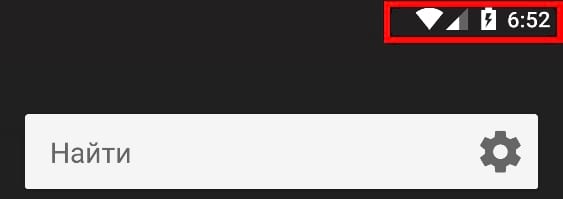
Но это всего лишь один пример, и Вы, вероятно, увидите путь наших мыслей.
Хорошей новостью является то, что есть простой способ очистить панель состояния. Он называется System UI Tuner, и на самом деле это часть Android. Если Вы используете устройство с не стоковым Android, то это функция не часть системы, но есть способ использовать этот инструмент в любом случае. Здесь мы рассмотрим оба случая.
Доступ и использование System UI Tuner на стоковом Android
Мы уже рассмотрели, как включить System UI Tuner на устройствах со стоковым Android для доступа к экспериментальным функциям, и с тех пор процесс остался прежним. Итак, ознакомьтесь с этим руководством для получения полной информации о настройке.
Доступ и использование System UI Tuner на других Android устройствах
Использование System UI Tuner на устройствах, использующих не «Чистый Android» немного сложнее, но ненамного. Это связано с установкой сторонней утилиты, поэтому ознакомьтесь с руководством о том, как это сделать. Важно знать, что если в Вашем устройстве отсутствует root доступ, то для этого процесса потребуются некоторые adb команды. Не волнуйтесь, это очень просто, и все подробно описано в нашей статье.
После того как Вы все настроите дальнейшие шаги будут очень простыми. Запустите приложение «System UI Tuner», а затем откройте меню в левом верхнем углу.
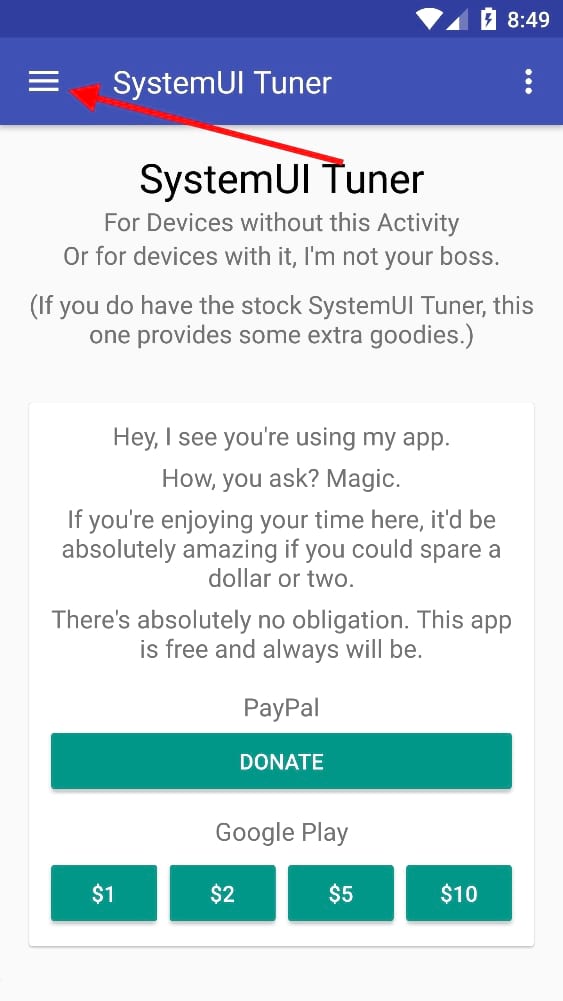
В меню выберите опцию «Status Bar». Так же, как на стоковом Android, Вы можете запускать и включать или отключать все, что вам нравится. Эти изменения должны произойти в реальном времени, поэтому, если Вы не понимаете, как это будет выглядеть, то можете легко внести изменения и сразу увидеть результат.
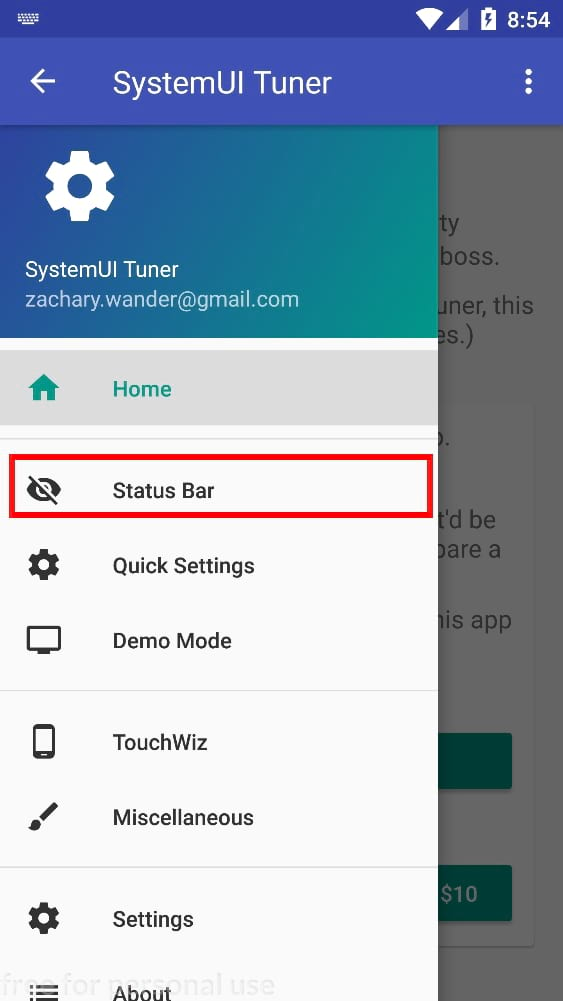
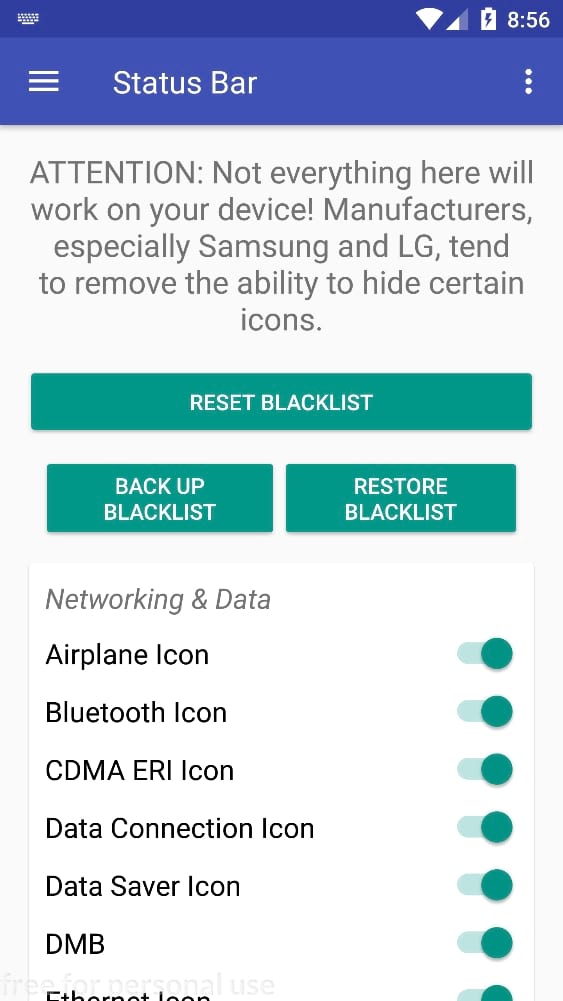
Вот и все. Теперь Вы можете по желанию выключать ненужные иконки в строке состояния.
Читайте также:

